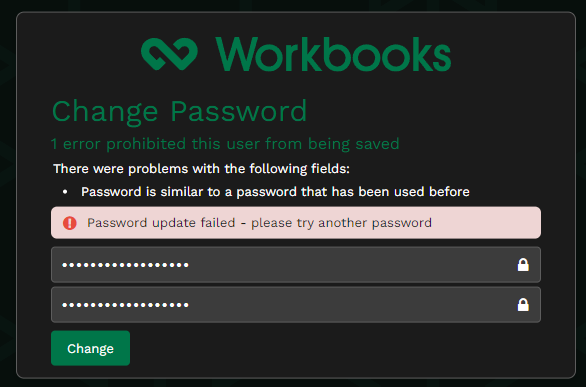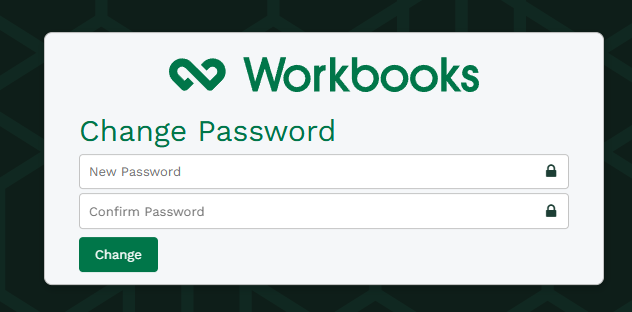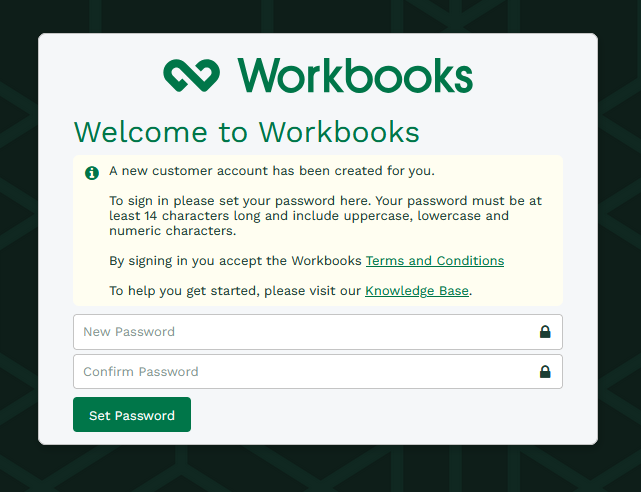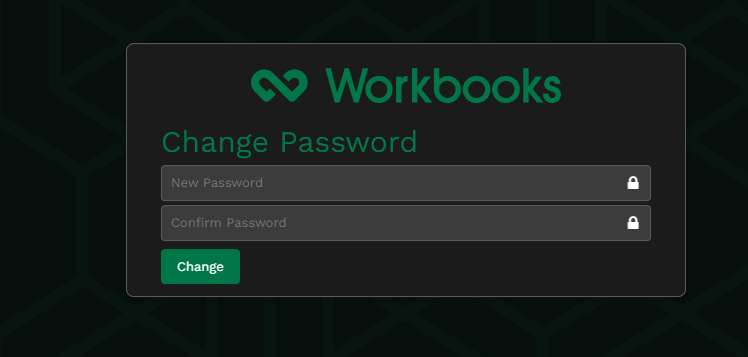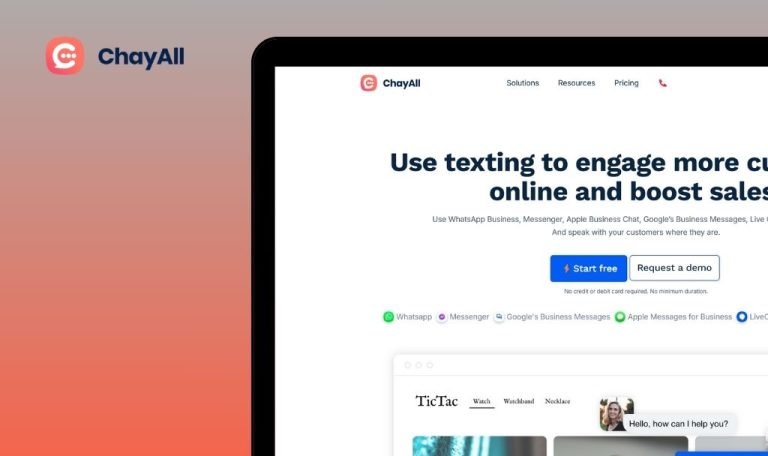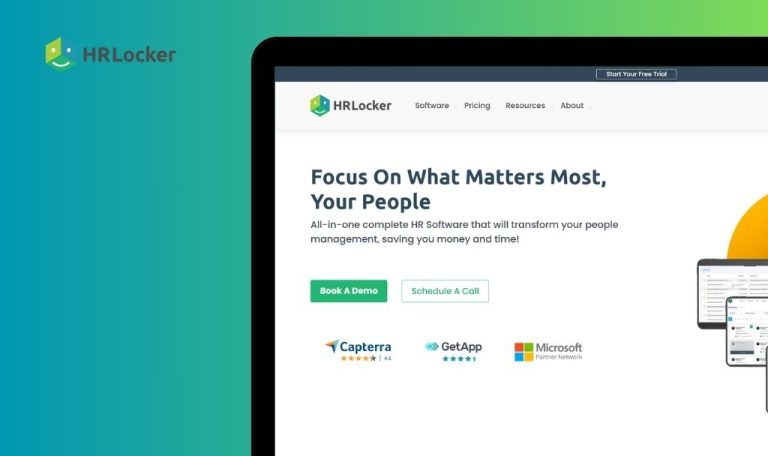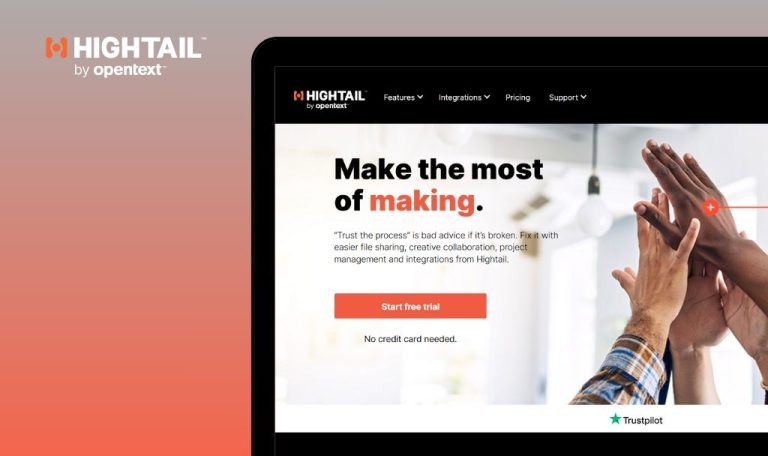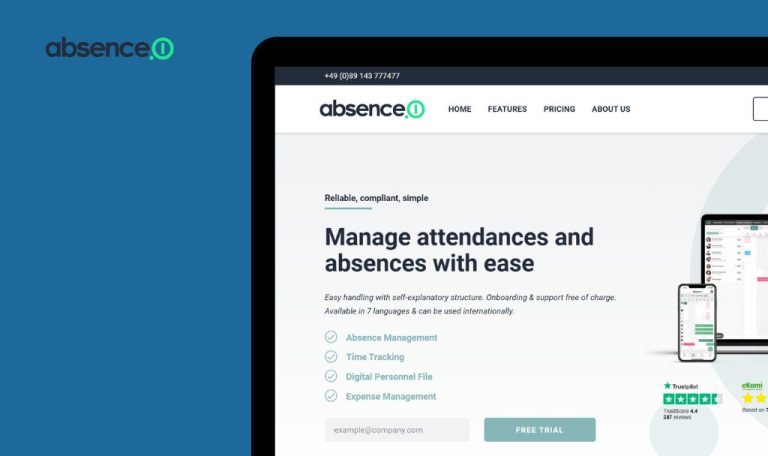
Bugs in Workbooks SaaS gefunden
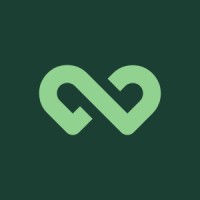
Workbooks.com ist eine robuste und anpassbare Plattform mit integriertem CRM, Marketing-Automatisierung, Auftragsverwaltung, Rechnungsstellung, Helpdesk und mehr. Sie richtet sich an kleine und mittelständische Unternehmen und bietet flexible Tools, die den Betrieb rationalisieren und die Effizienz steigern.
Während unseres Bug Crawls hat QAwerk mehrere Probleme aufgedeckt, die eine optimale Leistung und Benutzerfreundlichkeit beeinträchtigen könnten. Unsere kurze Evaluierung deckte Systemschwachstellen auf, die sich auf kritische Geschäftsabläufe auswirken können, wenn sie nicht behoben werden.
Im Folgenden stellen wir die wichtigsten Ergebnisse vor und empfehlen Verbesserungsmaßnahmen.
Das „+“-Symbol im E-Mail-Feld auf der Anmeldeseite wird durch „%2B“ ersetzt und weiter zu „%252B“ geändert
Schwerwiegend
Der Benutzer befindet sich auf der Anmeldeseite.
- Geben Sie eine E-Mail-Adresse mit einem „+“ ein (z. B. test+user@example.com).
- Geben Sie ein Passwort ein und versuchen Sie, sich anzumelden.
- Beobachten Sie das E-Mail-Feld nach dem fehlgeschlagenen Versuch.
- Versuchen Sie, sich erneut anzumelden.
Windows 10
Browsers: Chrome 127.0.6533.89, Firefox 128.0.3, Edge 127.0.2651.86
Das „+“ wird nach dem ersten Versuch zu „%2B“.
Das „%“ in „%2B“ wird zu „%25“, was nach dem zweiten Versuch zu „%252B“ führt.
Das „+“-Symbol sollte bei allen Anmeldeversuchen unverändert bleiben.
Bei der Wiederverwendung des aktuellen Kennworts während der Kennwortwiederherstellung tritt ein Fehler auf
Schwerwiegend
Der Benutzer hat ein festgelegtes Kennwort (z. B. „Qwertyuiop123456789“).
- Registrieren Sie sich mit „Qwertyuiop123456789“.
- Melden Sie sich ab.
- Klicken Sie auf „Passwort vergessen“ auf der Anmeldeseite.
- Öffnen Sie die Wiederherstellungs-E-Mail und folgen Sie dem Link.
- Geben Sie „Qwertyuiop123456789“ als neues Passwort ein.
Windows 10
Browsers: Chrome 127.0.6533.89, Firefox 128.0.3, Edge 127.0.2651.86
Der Vorgang schlägt fehl und zeigt einen Fehler an, der den Abschluss verhindert.
Wenn die Wiederverwendung eines alten Kennworts nicht erlaubt ist, sollte das System eine klare Meldung ausgeben.
Wenn die Wiederverwendung erlaubt ist, sollte der Vorgang ohne Fehler abgeschlossen werden.
Neu angeordnete Registerkarten in „Mein Sprungbrett“ werden nicht dynamisch aktualisiert
Schwerwiegend
- Der Benutzer ist eingeloggt.
- Eine Demonstrationsdatenbank ist verfügbar.
- Melden Sie sich bei der Anwendung an.
- Öffnen Sie die Demonstrationsdatenbank.
- Klicken Sie auf das Zahnradsymbol für „Mein Sprungbrett“.
- Wählen Sie „Elemente“.
- Verschieben Sie das letzte Element nach vorne.
- Klicken Sie auf „Speichern“.
Windows 10
Browsers: Chrome 127.0.6533.89, Firefox 128.0.3, Edge 127.0.2651.86
Die Reihenfolge ändert sich auf der Hauptseite nicht, bis eine Aktualisierung durchgeführt wird.
Die neue Tab-Reihenfolge sollte sofort nach dem Speichern erscheinen.
Dauerhafter Fehler „Ihr Benutzername oder Kennwort wurde nicht erkannt“ nach erneutem Öffnen der Registerkarte
Geringfügig
Der Benutzer befindet sich auf der Anmeldeseite.
- Geben Sie ungültige Anmeldedaten ein.
- Klicken Sie auf „Sign In“ und notieren Sie die Fehlermeldung.
- Schließen Sie die Registerkarte.
- Öffnen Sie eine neue Registerkarte und rufen Sie die Anmeldeseite erneut auf.
Windows 10
Browsers: Chrome 127.0.6533.89, Firefox 128.0.3, Edge 127.0.2651.86
Die Fehlermeldung erscheint erneut, auch in einer neuen Registerkarte.
Die Anmeldeseite sollte auf einen Standardzustand ohne Fehlermeldung zurückgesetzt werden.
Kennwortanforderungen werden bei der Kennwortwiederherstellung nicht im Voraus angezeigt
Geringfügig
Der Benutzer kennt die Regeln für das Registrierungskennwort (mehr als 14 Zeichen, Großbuchstaben, Kleinbuchstaben und Ziffern müssen enthalten sein).
- Registrieren Sie ein neues Konto (unter Einhaltung der Passwortregeln).
- Melden Sie sich ab.
- Klicken Sie auf „Passwort vergessen“.
- Verwenden Sie den Link aus der Wiederherstellungs-E-Mail.
- Versuchen Sie, ein Kennwort festzulegen, das bestimmte Anforderungen nicht erfüllt.
Windows 10
Browsers: Chrome 127.0.6533.89, Firefox 128.0.3, Edge 127.0.2651.86
Benutzer sehen nur eine Fehlermeldung, nachdem sie ein ungültiges Passwort eingegeben haben; die Anforderungen werden nicht vorher angegeben.
Anzeige von Kennwortregeln auf der Wiederherstellungsseite, um die Benutzer bei der Registrierung zu unterstützen.
Kein Webbenachrichtigungsdialog bei der ersten Anmeldung in Firefox und Edge
Geringfügig
- Vorhandenes Benutzerkonto.
- Aktualisierter Firefox-Browser (auch mit Edge getestet).
- Öffnen Sie die Anwendung in Firefox.
- Melden Sie sich zum ersten Mal an.
Windows 10
Browsers: Chrome 127.0.6533.89, Firefox 128.0.3, Edge 127.0.2651.86
Nach der Anmeldung wird kein Dialog zur Benachrichtigungserlaubnis angezeigt.
Firefox/Edge sollten die Eingabeaufforderung für Benachrichtigungen anzeigen, so dass Benutzer Benachrichtigungen zulassen oder blockieren können.
Das Fenster zur Auswahl der Zeitzone schließt sich automatisch beim Laden einer Seite in Firefox und Edge
Geringfügig
- Der Benutzer hat ein gültiges Konto.
- Browsers: Firefox oder Edge.
- Melden Sie sich mit Firefox oder Edge bei dem Konto an.
- Beobachten Sie das Verhalten des Fensters zur Auswahl der Zeitzone.
Windows 10
Browsers: Chrome 127.0.6533.89, Firefox 128.0.3, Edge 127.0.2651.86
Das Fenster zur Auswahl der Zeitzone wird kurz angezeigt und dann automatisch geschlossen, sodass der Benutzer nicht eingreifen kann.
Das Zeitzonenfenster sollte bestehen bleiben, bis der Benutzer eine Zeitzone auswählt oder es manuell schließt.
Ich habe sieben Probleme identifiziert, die von kleineren UI-Macken bis hin zu größeren Funktionsfehlern reichen und die Benutzerfreundlichkeit der App beeinträchtigen könnten. Gründliche funktionale und nicht-funktionale Tests - über alle Browser und Benutzerszenarien hinweg - sind unerlässlich, um die Zuverlässigkeit von Workbooks aufrechtzuerhalten und die Benutzerfreundlichkeit zu optimieren.